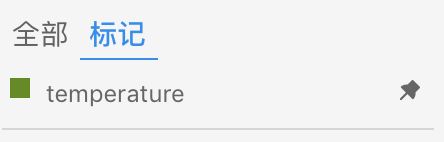通过查询面板生成图表
更新时间:2020-03-07
通过查询面板,用户可以对当前数据进行筛选并生成图表,具体操作步骤如下:
-
选择“产品服务>时序数据库TSDB”,进入“数据库列表”页面。
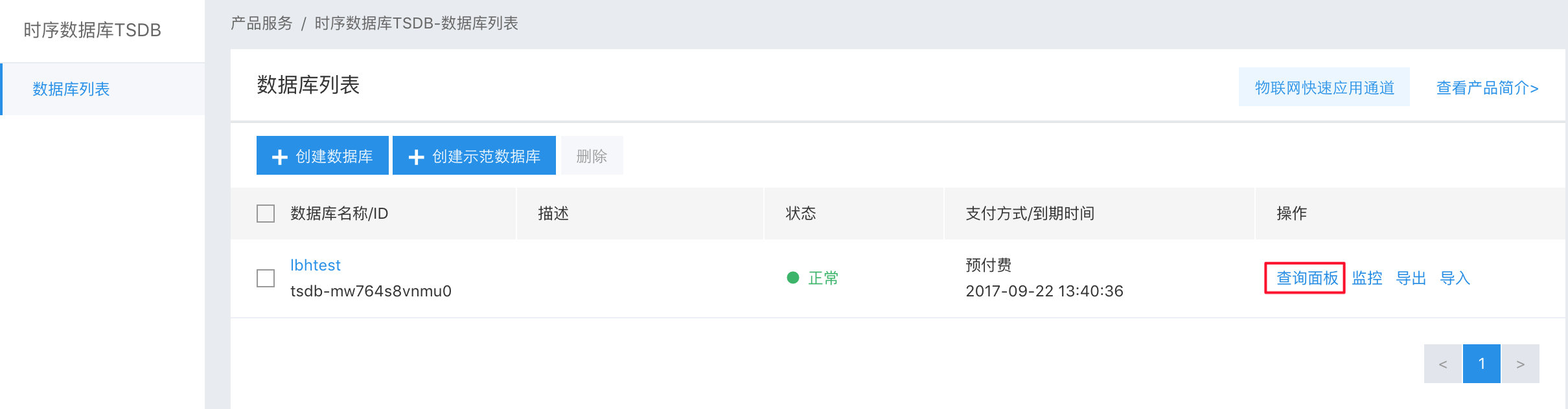
-
在数据库列表中找到对应的数据库,点击“查询面板”,进入操作界面。

-
在查询面板点击“添加查询项”,可以配置要查询的参数
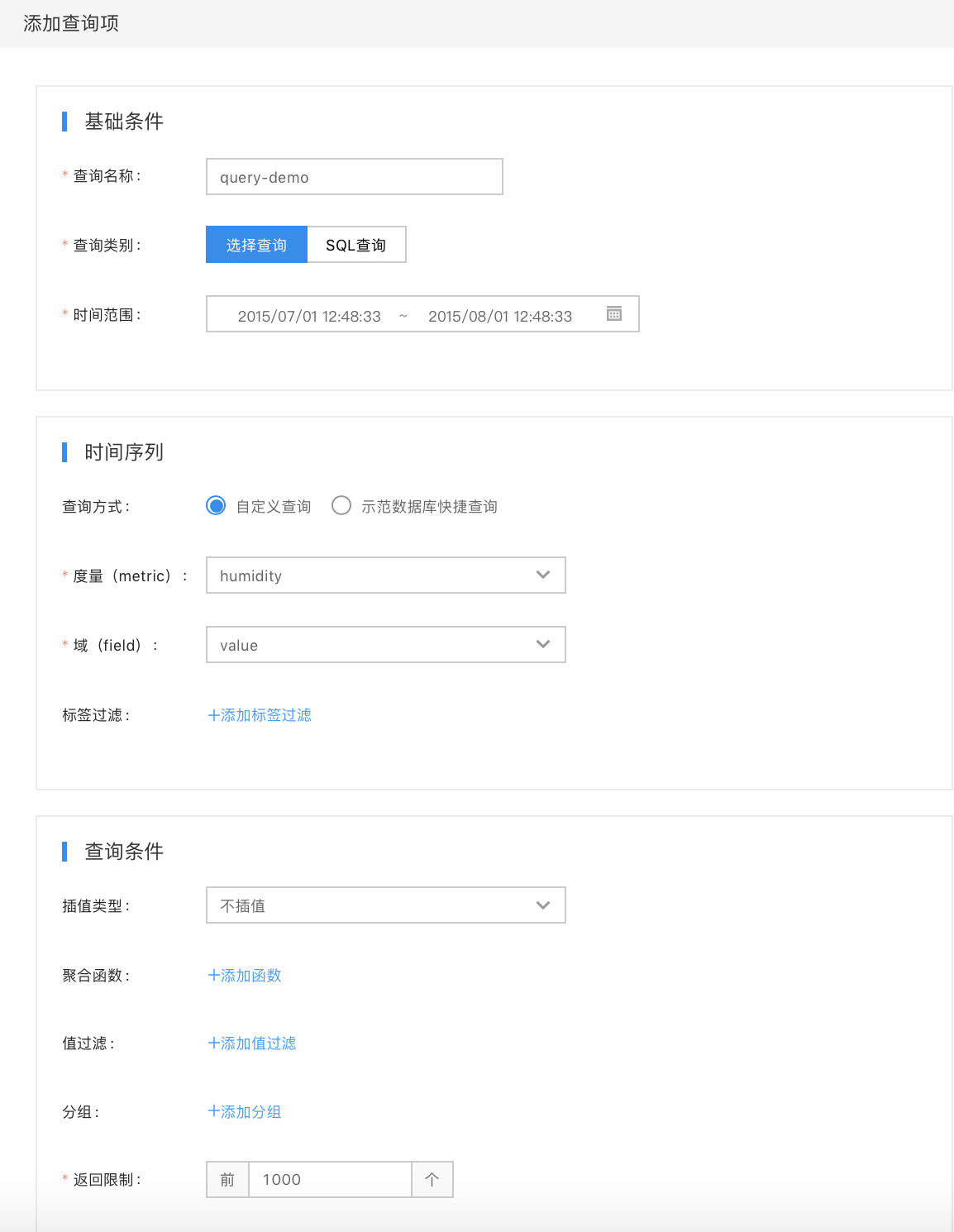
生成图表时,系统对数据处理逻辑如下:

- 时间范围设置:支持“绝对时间”和“相对时间”两种设置方式、
- 名称:从下拉列表中选择当前数据库中已有的Metrics名称,用户可点击“添加”,新增多个Metrics进行数据对比。
- 标签过滤:指定标签对数据进行过滤。
- 值过滤:根据指定的数值范围对数据点进行过滤,仅显示出指定的数据点。
- 分组:可以通过“标签”维度进行分组,将携带指定标签的数据分为一组,可输入多个标签。 可将数据分成多组,系统将为每组数据生成图表。
-
聚合函数:通过内置函数对数据进行处理,可添加多个函数,系统将按顺序对每个分组应用函数。当前支持的聚合函数包括:
- Avg:以每个采样时间范围内的value的平均值作为结果
- Count:以每个采样时间范围内的点的数目作为结果
- Dev:以每个采样时间范围内的value的标准差作为结果
- Diff:以每两个相邻的value的差值作为结果
- Div:以每个value除以一个除数作为结果
- First:以每个采样时间范围内的第一个value作为结果
- Last:以每个采样时间范围内的最后一个value作为结果
- LeastSquares:对每个采样时间范围内的value进行最小二乘法的拟合
- Max:以每个采样时间范围内的value的最大值作为结果
- Min:以每个采样时间范围内的value的最小值作为结果
- Percentile:每个采样时间范围内的value的第p百分位数作为结果。
- Sum:以每个采样时间范围内的value的总和作为结果
- Scale:以每个value乘以一个倍数作为结果
- Rate:以每两个相邻的value在单位时间(见参数timeUnit)的变化率作为结果
- 返回限制:系统将返回指定数量的数据点生成图表,最大值10000。
-
点击“确定”,系统将根据配置筛选数据并生成图表。可以通过图表右上角在“图”和“表”之间进行切换,具体示例请参看生成示范数据库图表。
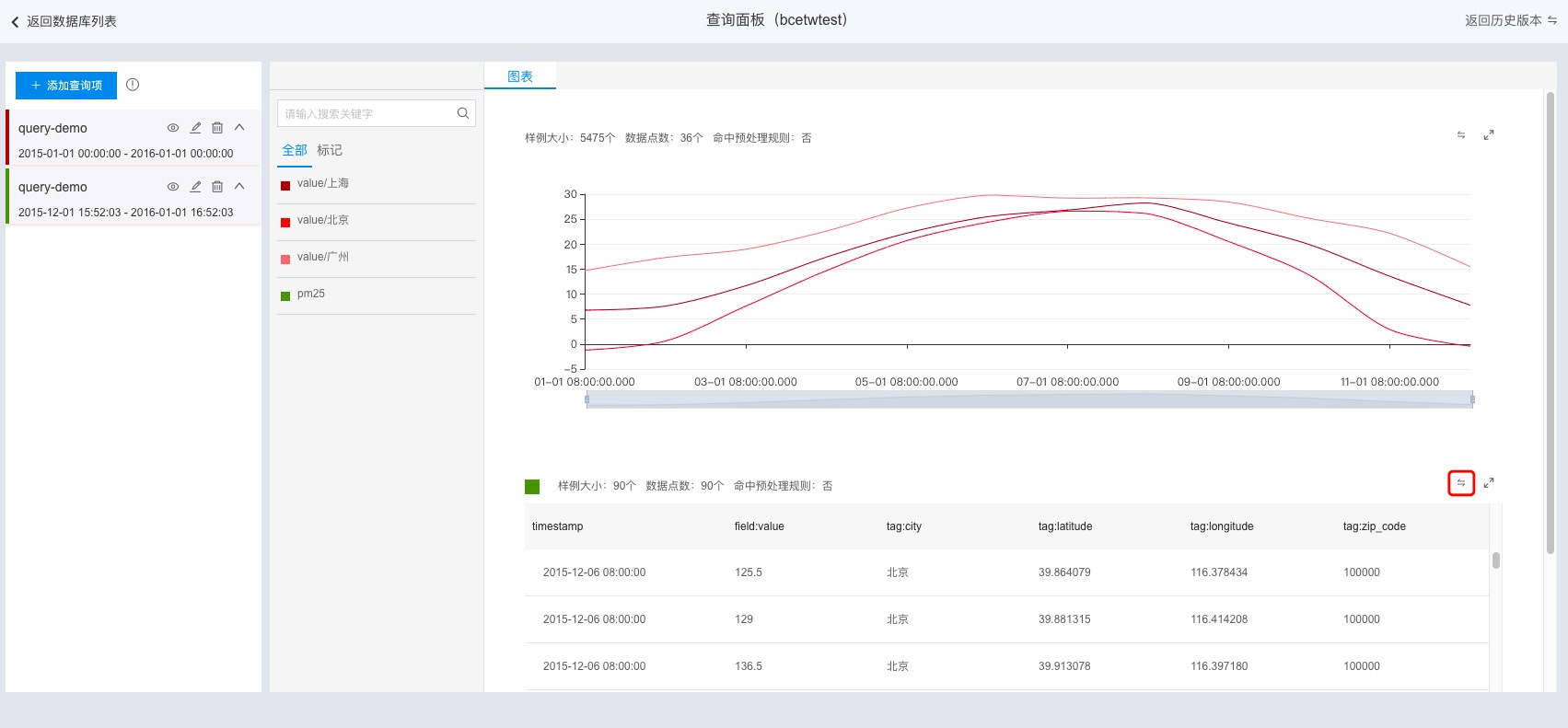
注意:
若单次查询时间超过50s,系统将自动终止本次查询。如果出现查询超时,可以采取以下措施优化查询:
- 减少单次请求中query个数
- 缩短单个query中起止时间的间隔
- 减少单个query涉及到的时间序列数目
- 对数据进行预处理
当TSDB中存储的数据量较大时,将数据按照用户指定的规则筛选出来需要较长的等待时间,有可能请求导致超时,造成查询失败。
针对这种情况,用户可以配置数据预处理,提前将相关数据过滤、聚合好,实现快速返回查询结果。有关预处理的配置方法,请查看数据预处理
查看预处理结果
预处理规则建立并已进入生效状态后,用户需要按照查看预处理结果中的条件,在查询面板中建立查询查看结果。以下是基于示范数据库建立的预处理规则的查询示例。
- 选择“产品服务>时序数据库TSDB>数据库名称”,进入数据库详情页面。
- 点击数据库名称,进入数据库详情页。点击“预处理”页签,进入配置页面。
-
点击“查询详情”,查看预处理规则。

查看预处理规则时,注意规则信息一栏中的条件,避免产生执行查询后未命中预处理规则的情况。
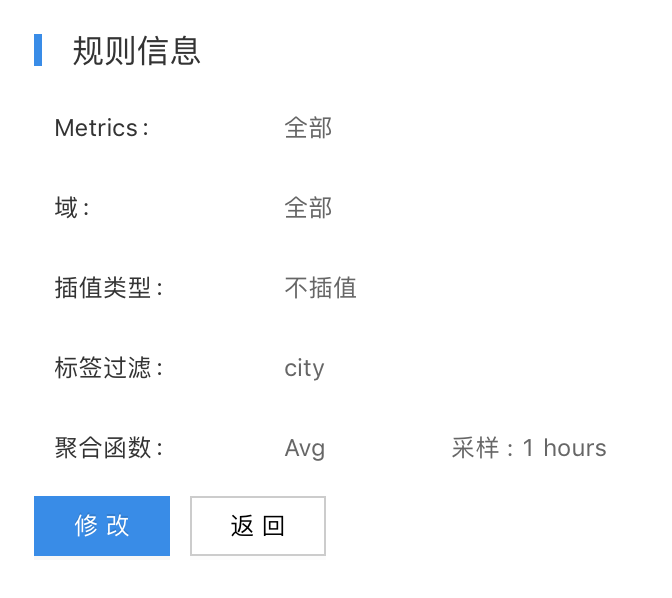
- 返回数据库列表,点击“查询面板”。
- 在查询面板页面,点击“添加查询项”,按照预处理规则配置查询项。
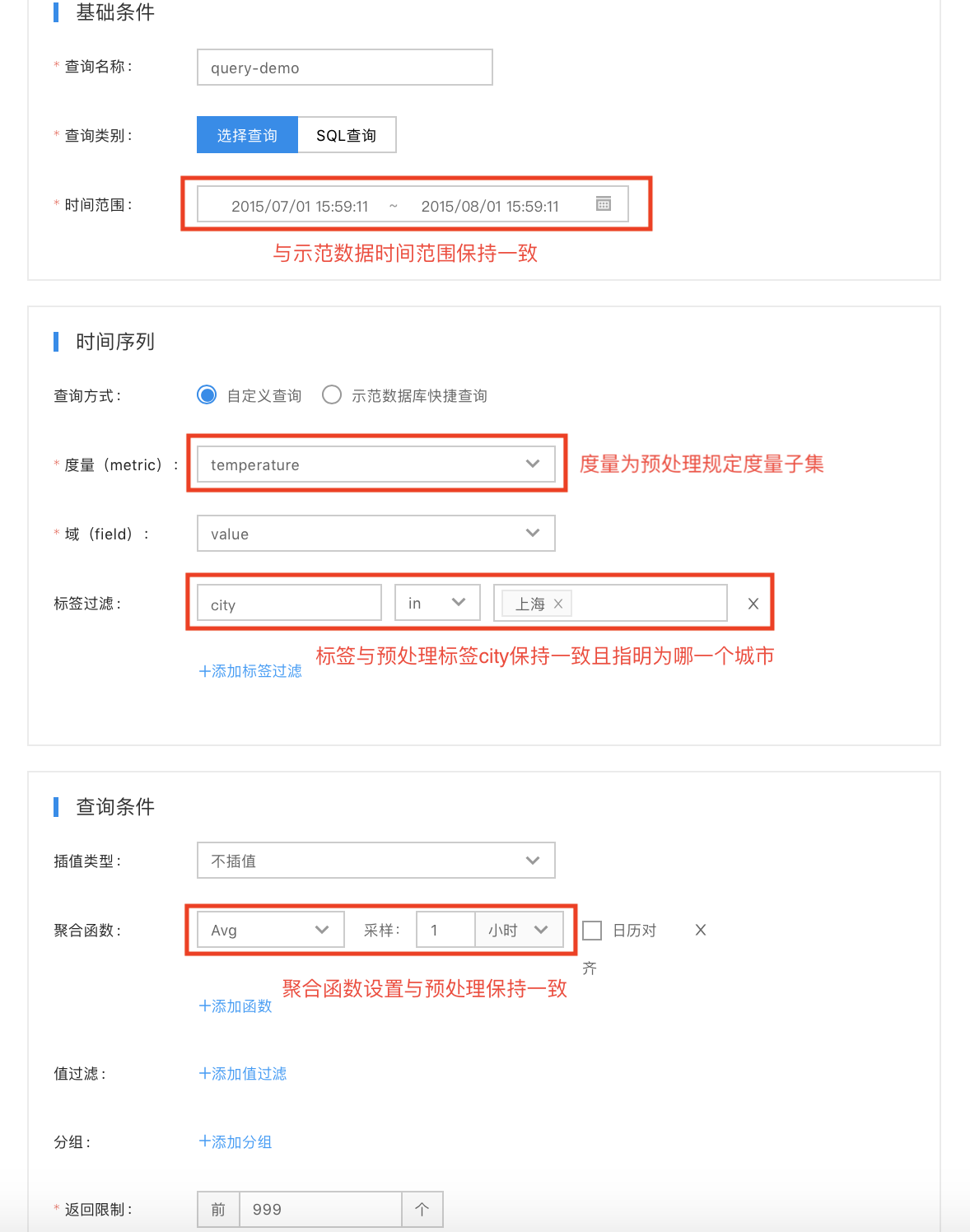
- 查看生成结果,此时显示已经命中预处理规则(高亮部分)。
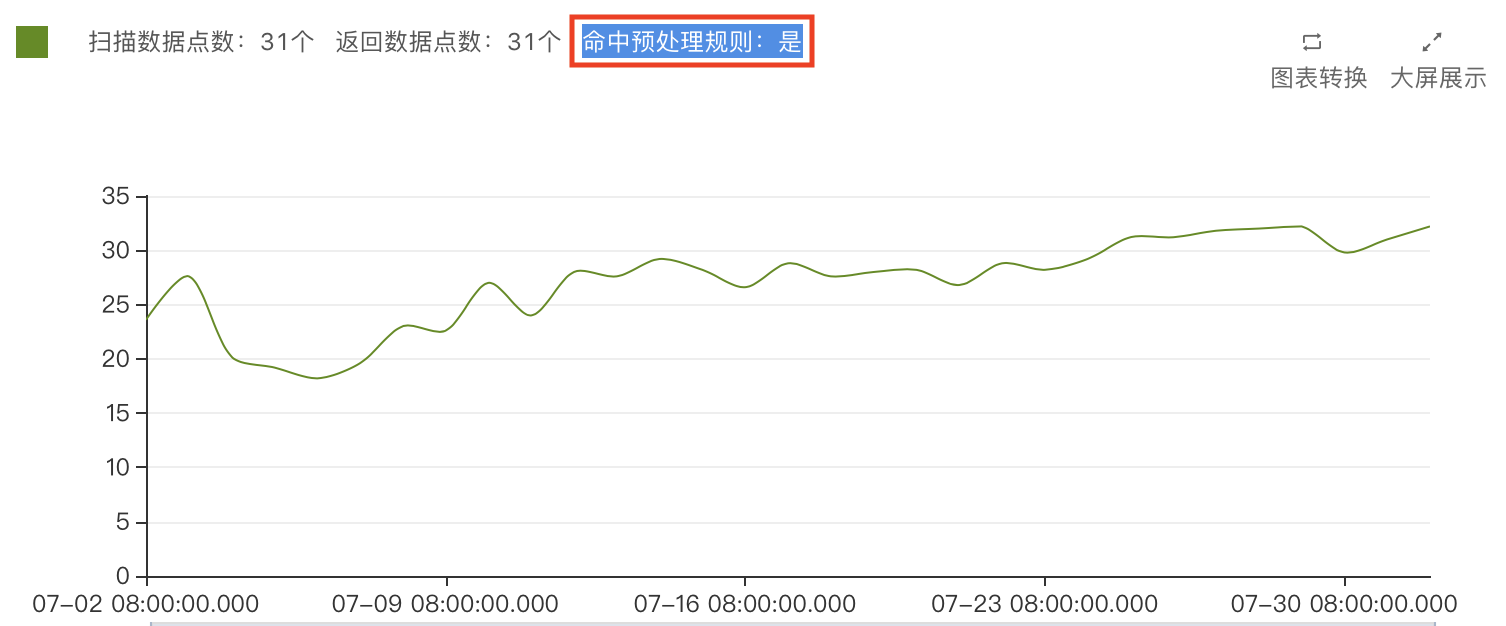
- 可再次返回预处理查询详情页面,查看累积命中次数。
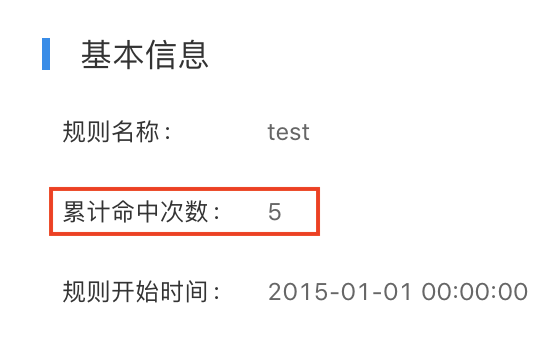
标记
如果出现查询面板建立查询项过多的情况,用户可以选择对重要的查询项进行标记,便于在标记一栏查看这些查询项。
- 选择“产品服务>时序数据库TSDB>数据库名称”,进入数据库详情页面。
- 点击“查询面板”进入查询页面。
- 在查询列表中任意选中一个查询项,注意右边钉子形状图案。
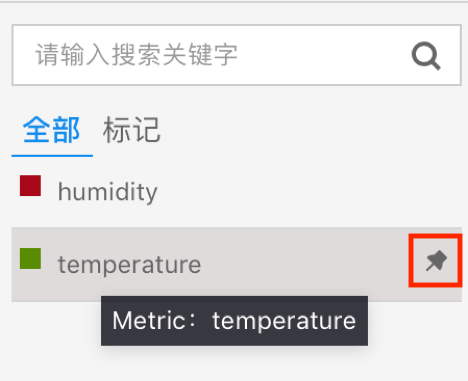
- 点击图案为选中的查询项添加标记。
-
在“标记”一栏查看标记过的查询项。